git的分支管理
这篇文章主要想讲一下git下的分支管理,因为分支管理是你在日常工作中必不可少的一项操作,觉得自己之前了解的不是很多,这次便决定利用一些细碎的时间好好去再次学习巩固一下,初衷也是为了加深自己的理解,便写下此文,当然啦,如果对正在学习git的小伙伴起到一些帮助,那我会很开心。如果文章中有不足的地方,也欢迎留言指正哈。
一、情景
在我们日常开发中,假设接到一个新的功能开发的需求给了你两周的时间进行你开发,这一周你完成了65%的代码,这时候便会面临着这么一个问题:如果我这时候提交,但是代码还没有写完也就是不完整的代码,你提交的话便会便使得代码库变得不完整,从而影响了其他同事的开发。这时你又想,那要不等我开发完毕再提交代码好了?但是问题又来了,你能保证你本地的电脑不会挂机吗(狗头.jpg),同时也有着丢失进度的风险。
现在有了git的分支管理,就大大解决了这个问题。也就是你开发的时候,你创建属于你的分支,别人是看不到的。正是因为这种独立性,各个分支之间的开发工作互不打扰,所以你在你的分支上干活,想提交就提交,知道开发完毕之后,再一次合并到原来的分支上,这样便解决了既安全又不会影响别人的工作的问题。
二、创建分支与合并分支
我们知道,一个项目只允许有一个主分支,通常用来合并其他开发完毕的分支的。因此我们日常的开发工作都是在其他分支下完成的。
首先,我们创建dev分支,然后切换到dev分支:
$ git checkout -b dev
Switched to a new branch 'dev'git checkout命令加上-b参数表示创建并切换,相当于一下两条命令:
$ git branch dev
$ git checkout dev
Switched to branch 'dev'然后使用git branch命令查看当前分支:
$ git branch
* dev
mastergit branch命令会列出所有的分支,当前分支面前会标有一个*号
然后,我们就可以在dev分支上正常提交,比如对readme.txt做个修改,然后提交:
$ git add readme.txt
$ git commit -m "branch test"
[dev b17d20e] branch test
1 file changed, 1 insertion(+)现在,dev分支上的工作完成,我们就可以切换回master分支:
$ git checkout master
Switched to branch 'master'切换回master分支,你可以查看一下readme.txt文件,你会发现刚才你再dev分支下修改的内容,这master分支下是看不到的!原因是,(在合并分支之前)各个分支时独立开来的,master分支同样是,刚才的提交是在dev分支上,所以master分支上是看不到的。因此,如果想看到dev分支下的修改,把dev分支的工作成果合并到master分支上即可:(注意:当前分支是master)
$ git merge dev
Updating d46f35e..b17d20e
Fast-forward
readme.txt | 1 +
1 file changed, 1 insertion(+)git merge name命令用于合并指定分支到当前分支,合并后,再查看readme.txt的内容,就可以看到,和dev分支的最新提交是完全一样的,合并完成后,就可以放心的删除dev分支了(当然你也可以选择不删除)
$ git branch -d dev
Deleted branch dev (was b17d20e).删除后,查看branch,就剩下master分支了
$ git branch
* master注意:
git merge 命令用于合并指定分支到当前分支:这里我要提一下,这里所说的将指定分支合并到当前分支,这个当前分支不一定是master分支,可以是任意分支,只要使用checkout切换的当前所在分支都可以。git merge name中的name就是你想要合并的分支。
在工作中的通常操作是,某个大的模块你创建为分支feature-user-v1.0.0,然后这个大的模块下又有很多小模块,你想细化的话,你可以进行如下操作
首先:
1.创建并切换到feature-user-v1.0.0分支下
git checkout -b dev2.这时候分支指针指向的就是feature-user-v1.0.0分支,然后在当前分支创建一个新的分支(小模块)
git checkout -b feature-userMoudle3.在这个新分支下开发,开发完毕之后提交
4.然后切换回feature-user-v1.0.0分支,合并这个小模块的分支git merge feature-userMoudle
5.之后删除这个小模块的分支
三、bug分支
在我们开发工作中,每个bug都可以通过一个新的临时分支来修复,修复后。合并分支,然后将临时分支删除。
情景:你接到一个修复代号为101的bug的任务时,你很自然的想创建一个分支'hotfix-issue-101',来修复它,但是,你当前正在dev上进行的工作还没有提交,并不是你不想提交,而是工作只是进行了一般,还没发提交,预计完成还需要1天的时间,但是这个bug必须在2个小时内修复完毕,怎么办?
幸好的是,git还提供了stash功能,可以把当前工作现场“储藏”起来,等以后恢复现场后继续工作:
$ git stash
Saved working directory and index state WIP on dev: f52c633 add merge执行了git stash之后,再执行git sttaus命令查看,此时的工作区是干净的(除非有没有被git管理的文件),因此可以放心的创建分支来修复bug
接着,我们就要确定在哪个分支上修复bug,假定需要在master分支上修复,就从master上创建临时分支(其他分支同理)
1.切换到要修改bug的分支,然后在该分支下创建一个新的分支并切换到这个新创建的分支上
$ git checkout master
Switched to branch 'master'
Your branch is ahead of 'origin/master' by 6 commits.
(use "git push" to publish your local commits)
$ git checkout -b issue-101
Switched to a new branch 'issue-101'2.修改工作进行完毕之后,进行提交
$ git add .
$ git commit -m "fix bug 101"
[issue-101 4c805e2] fix bug 101
1 file changed, 1 insertion(+), 1 deletion(-)3.然后切换到mster分支,进行合并
$ git switch master
Switched to branch 'master'
Your branch is ahead of 'origin/master' by 6 commits.
(use "git push" to publish your local commits)
$ git merge issue-101
Merge made by the 'recursive' strategy.
readme.txt | 2 +-
1 file changed, 1 insertion(+), 1 deletion(-)4.然后删除这个临时创建的分支(可选,一般都会删除)
5.现在接着回到dev分支干活
$ git switch dev
Switched to branch 'dev'
$ git status
On branch dev
nothing to commit, working tree cleangit status查看分支状态的时候,分支是干净的,那么刚才的工作现场存到哪里去了呢?使用git stash list命令look look:
$ git stash list
stash@{0}: WIP on dev: f52c633 add merge工作现场还在,git把stash内容存在某个地方了,所以需要恢复一下,有两个方法:
- 一是git stash apply恢复,但是恢复后,stash内容并不会删除,你需要用git stash drop来删除
- 另一种方式就是使用git stash pop,恢复的同时把stash内容也删了
$ git stash pop
On branch dev
Changes to be committed:
(use "git reset HEAD ..." to unstage)
new file: hello.py
Changes not staged for commit:
(use "git add ..." to update what will be committed)
(use "git checkout -- ..." to discard changes in working directory)
modified: readme.txt
Dropped refs/stash@{0} (5d677e2ee266f39ea296182fb2354265b91b3b2a) 再用git stash list查看,就不会看到任何stash的内容了
$ git stash list接着就可以在dev分支上正常进行继续的开发工作了!
注意:在master分支上修复bug后,我们要想一想,dev分支是早期从master分支分出来的,所以这个bug其实在当前dev分支上也存在
那么在dev分支上修复同样的bug?重复操作一次,提交不在行了?有没有更简单的方法?
有!
同样的bug,要在dev上修复,我们只需要把4c805e2 fix bug 101这个提交所做的修改“复制”到dev分支,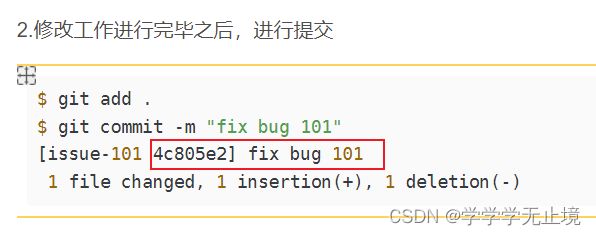
注意,我们只想复制4c805e2 fix bug 101这个提交所做的修改,并不是把整个master分支merge过来。
为了方便操作,git提供了一个cherry-pick命令,让我们能复制一个特定的提交到当前分支:
$ git branch
* dev
master
$ git cherry-pick 4c805e2
[master 1d4b803] fix bug 101
1 file changed, 1 insertion(+), 1 deletion(-)git自动给dev分支做了一次提交,注意这次提交的commit是1d4b803,它不同于master的4c805e2,因为这两个commit只是改动相同,但确实是两个不同的commit,用git-cherry-pick,我们就不需要哟啊在dev分支上手动再把bug的过程重复一遍。
我当时是这样想的:既然可以在master分支上修复bug后,在dev分支上可以“重放”这个修复过程,那么直接在dev分支上修复bug,然后在master分支上"重放”行不行?当然可以,不过你扔需要git stash命令保存现场,才能从dev分支切换到master分支上。
小结:
修复bug时,我们会通过创建新的bug分支进行修复,然后合并,最后删除;
当手头工作没有完成时,先把工作现场git stash一下,然后修复bug,修复后,在git stash pop,回到工作现场;
master分支上修复的bug,想要合并到当前dev分支,可以用git cherry-pick
四、Feature分支
在软件开发中,总会有无穷无尽的新功能要不断添加进来。所以,没添加一个新功能,最好新建一个feature分支,在上面开发,完成后,合并,最后,删除该feature分支。
比如,你现在接到一个新的任务,开发代号为new,于是开始下面的开发工作:
1.首先新建一个feature分支,并切换到该分支上
$ git switch -c feature-new
Switched to a new branch 'feature-vulcan'2.然后在该分支上进行开发,开发完毕后,提交相应的文件
$ git add new.js
$ git status
On branch feature-vulcan
Changes to be committed:
(use "git reset HEAD ..." to unstage)
new file: new.js
$ git commit -m "add feature new"
[feature-new 287773e] add feature new
1 file changed, 2 insertions(+)
create mode 100644 vulcan.py 3.然后切换回dev,准备合并
这里举例的是,你所有的开发分支都是dev下开发的,所以每创建一个feature分支也是在dev分支下的,然后经过测试等debug流程之后,再把dev分支合并到master分支上到生产环境上,当然啦,如果你们没有分dev分支,那你可以直接在master分支上进行创建。
$ git switch dev4.然后进行合并,然后删除该feature分支(可删可不删)
五、多人合作
当你从远程仓库克隆时,实际上git自动把本地的master分支和远程的master分支对应起来了,并且,远程仓库的默认名称是origin
要查看远程仓库的信息,用git remote:
$ git remote
origin或者,使用git remot -v显示更详细的信息:
$ git remote -v
origin [email protected]:michaelliao/learngit.git (fetch)
origin [email protected]:michaelliao/learngit.git (push)上面显示了可以抓取和推送的origin的地址,如果没有推送权限,就看不到push的地址
1.推送分支
推送分支(git push origin name),就是把该分支上的所有本地提交的推送到远程仓库,推送时,要指定本地分支,这样,git就会把该推送到远程库对应的远程分支上:
$ git push origin master但是,并不是一定要把本地分支往远程推送,那么,哪些分支需要推送,哪些不需要呢?
- master分支是主分支,因此要时刻与远程分支同步
- dev分支是开发分支,团队所有的成员都需要在上面工作,所以也需要跟远程同步
- bug分支只是用于本地修复bug,就没有必要推到远程了,除非老板要看看你每周休了几个bug
- feature分支是否推送到远程,取决于你是否和你的小伙伴合作在上面开发
总之,在git中,分支完全可以在本地自己藏着玩,是否推送,根据你自身情况而定!
2.抓取分支
多人协作时,大家都会往master和dev分支上推送各自的修改,现在模拟你的一个小伙伴,可以在另外一台电脑或者再同台电脑的另一个目录下戈隆
$ git clone [email protected]:michaelliao/learngit.git
Cloning into 'learngit'...
remote: Counting objects: 40, done.
remote: Compressing objects: 100% (21/21), done.
remote: Total 40 (delta 14), reused 40 (delta 14), pack-reused 0
Receiving objects: 100% (40/40), done.
Resolving deltas: 100% (14/14), done.当你的小伙伴从远程clone时,默认情况下,你的小伙伴只能看到本地的master分支,不信你可以git branch命令看看:
$ git branch
* master现在,你的小伙伴要在dev分支上开发,就必须创建远程origin的dev分支到本地,也是他用这个命令创建本地dev分支:
$ git checkout -b dev origin/dev现在,他就可以在dev上继续修改,然后,是不是把dev分支push到远程:
$ git add env.txt
$ git commit -m "add env"
[dev 7a5e5dd] add env
1 file changed, 1 insertion(+)
create mode 100644 env.txt
$ git push origin dev
Counting objects: 3, done.
Delta compression using up to 4 threads.
Compressing objects: 100% (2/2), done.
Writing objects: 100% (3/3), 308 bytes | 308.00 KiB/s, done.
Total 3 (delta 0), reused 0 (delta 0)
To github.com:michaelliao/learngit.git
f52c633..7a5e5dd dev -> dev你的小伙伴已经向origin/dev分支推送了他的提交,而碰巧你也对同样的文件做了修改,试图推送:
$ cat env.txt
env
$ git add env.txt
$ git commit -m "add new env"
[dev 7bd91f1] add new env
1 file changed, 1 insertion(+)
create mode 100644 env.txt
$ git push origin dev
To github.com:michaelliao/learngit.git
! [rejected] dev -> dev (non-fast-forward)
error: failed to push some refs to '[email protected]:michaelliao/learngit.git'
hint: Updates were rejected because the tip of your current branch is behind
hint: its remote counterpart. Integrate the remote changes (e.g.
hint: 'git pull ...') before pushing again.
hint: See the 'Note about fast-forwards' in 'git push --help' for details.推送失败,因为你的小伙伴的最新提交和你试图推送的提交有冲突,解决方法也很简单,git已经提示我们,先用git pull把最新提交从origin/dev抓下来,然后在本地合并,解决冲突,再推送
$ git pull
There is no tracking information for the current branch.
Please specify which branch you want to merge with.
See git-pull(1) for details.
git pull
If you wish to set tracking information for this branch you can do so with:
git branch --set-upstream-to=origin/ dev git pull也失败了,原因是没有指定本地dev分支与远程origin/dev分支的链接,距提示,设置dev和origin/dev的链接:
$ git branch --set-upstream-to=origin/dev dev
Branch 'dev' set up to track remote branch 'dev' from 'origin'.然后再进行pull
$ git pull
Auto-merging env.txt
CONFLICT (add/add): Merge conflict in env.txt
Automatic merge failed; fix conflicts and then commit the result这回git pull成功,但是合并冲突,需要手动解决,解决的方法就是和分支管理中的解决冲突方法一样,解决后,提交,再push:
$ git commit -m "fix env conflict"
[dev 57c53ab] fix env conflict
$ git push origin dev
Counting objects: 6, done.
Delta compression using up to 4 threads.
Compressing objects: 100% (4/4), done.
Writing objects: 100% (6/6), 621 bytes | 621.00 KiB/s, done.
Total 6 (delta 0), reused 0 (delta 0)
To github.com:michaelliao/learngit.git
7a5e5dd..57c53ab dev -> dev3.小结
多人协作模式通常是这样的:
1.首先可以试图用git push origin
2.如果推送失败,需要先用git pull试图合并
3.如果有冲突,则解决冲突,并在本地提交;
4.没有冲突或者解决掉冲突后,在用git push origin
tip:如果git pull提示no tracking information,则说明本地分支和远程分支的链接关系没有创建,用命令git branch --set-upstream-to 。
这就是多人协作的工作模式,一旦熟悉了,就非常简单。